发布时间:2023-03-08 11: 09: 31
品牌型号:联想
系统:Windows 10
软件版本:Beyond Compare 4.4.2
在工作中,有时我们需要对比两个文件或是相似的文本、代码之间有什么不同,如果用人工检查的话,不但费时,也不容易看出不同之处,所以我们需要文本比较工具来帮忙了,那么文件差异对比用什么工具,文件差异对比分析怎么做?
一、文件差异对比用什么工具
当我们遇到相似的文件,想要找出它们的区别时,就可以使用文件对比软件来帮我们进行比较,这种软件能够对两个或两个以上的文件内容进行比较,找出文件之间的差异,让用户快速分辨出文件的不同。下面是小编整理的几款较常用的文件差异对比工具。
1、Synchronize It
Synchronize It软件是一个文件比较和同步的工具,软件为用户提供了文件比对的功能,帮助用户以简单的方式快速找出文件之间的不同,并将旧的文件目录替换为最新内容,从而实现同步和更新的操作。很适合用来比对文件的目录,发现不同时可以直接用新文件覆盖原有文件,这样可以有效地提升工作效率。
2、UltraCompare
UltraCompare软件是一个很实用的文件对比工具,可以帮助用户轻松查看系统文件的多样性,为用户提供了多种不同的对比方案,用户可以根据情况进行挑选,支持两个或多个文件,轻松找到文件的结构差异。
UltraCompare软件具备了强大的文件对比功能,可以用来对比系统文件的内容,用户通过软件可以快速了解文件的结构不同,结果能够以明显的标红方式展示给用户,支持对比Word、Excel、代码等不同类型的文件。
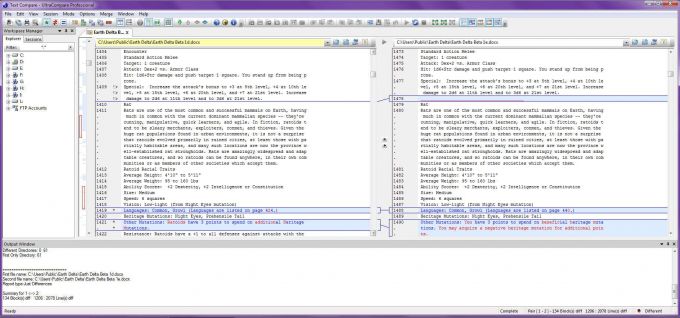
3、Beyond Compare
Beyond Compare 是一套非常实用的文件及文件夹比较软件,不仅可以快速比较出两个文件夹的不同之处,还可以详细的比较文件之间的内容差异。相差的每一个字节用颜色加以表示,查看方便,支持多种规则对比。
Beyond Compare程序内建了文件浏览器,方便用户对文件、文件夹、压缩包、FTP网站之间的差异对比以及资料同步。用户可以使用它管理程序源代码,同步文件夹,比较程序输出,及验证光盘的复制。Beyond Compare还支持脚本处理、支持插件,是程序工程师以及上班族必备的有效辅助工具
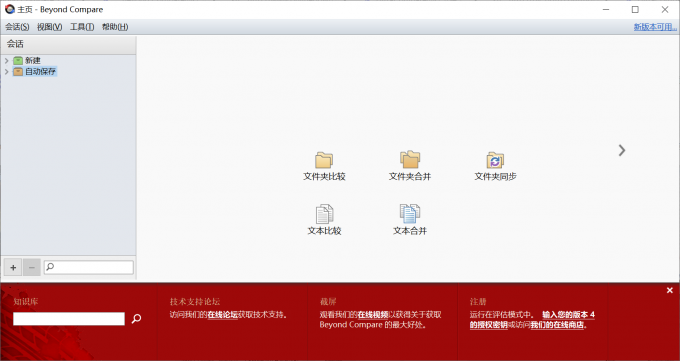
二、文件差异对比分析怎么做
在工作中经常会遇到不同的对比,手动去查看每一个文件的工作量的很大的,我们可以借助Beyond Compare软件进行文件对比分析。Beyond Compare支持11种文件类型对比及功能,包括文件夹比较、文件夹合并、文件夹同步、文本比较、文本合并、表格比较、16进制比较、MP3比较、图片比较、注册表比较和版本比较,比较类型非常多,所以用Beyond Compare对比文件更专业。
Beyond Compare软件对比分析文件的操作流程如下:
1、首先在电脑安装Beyond Compare工具,安装好Beyond Compare后打开,在打开的界面中设置Beyond Compare的基本操作菜单,如图所示,点击上方的“工具”菜单,选择“选项”命令。
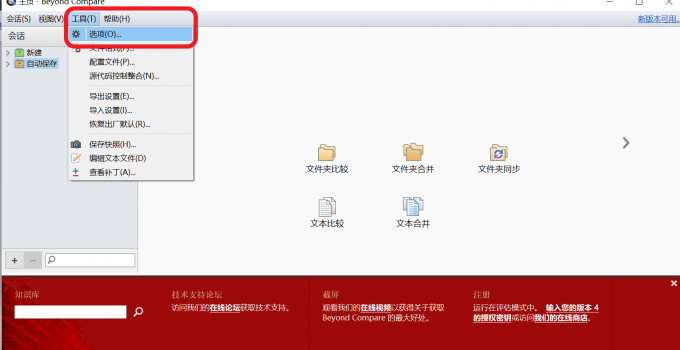
2、在打开的选项对话框,左侧选择“启动”栏目,然后在右侧勾选“在资源管理器环境菜单中包含Beyond Compare”。

3、 在“资源管理器整合”的“比较”命令右边的位置点击下拉按钮,选择主菜单。
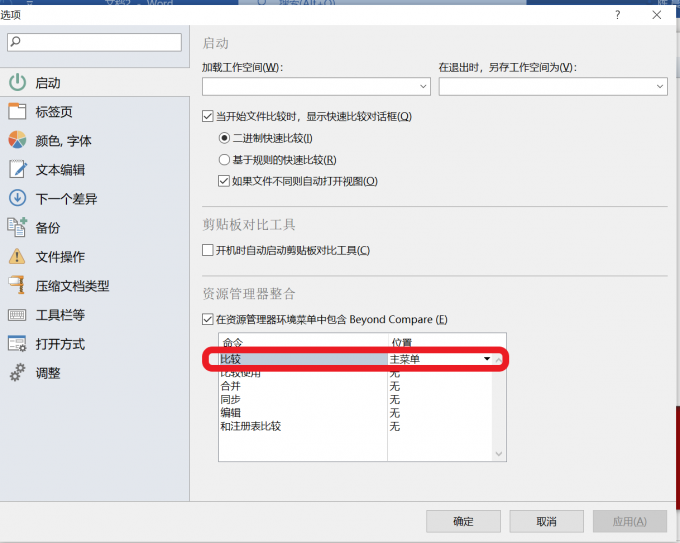
4、点击 “确定”,关闭Beyond Compare软件,然后就可以在自己的电脑上任意右键一个文件,查看右键弹出的菜单中就会出现beyondcompare的对比菜单了,如图所示。
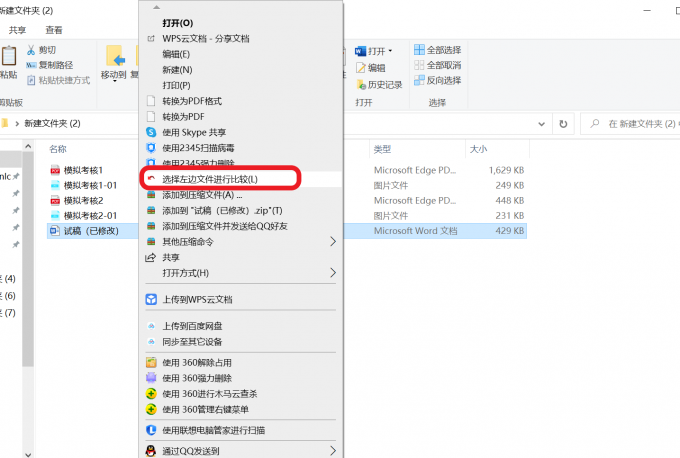
5、这时就可以对两个文件进行内容比对了,右键点击一个文件选择对应该文件为左边对比。
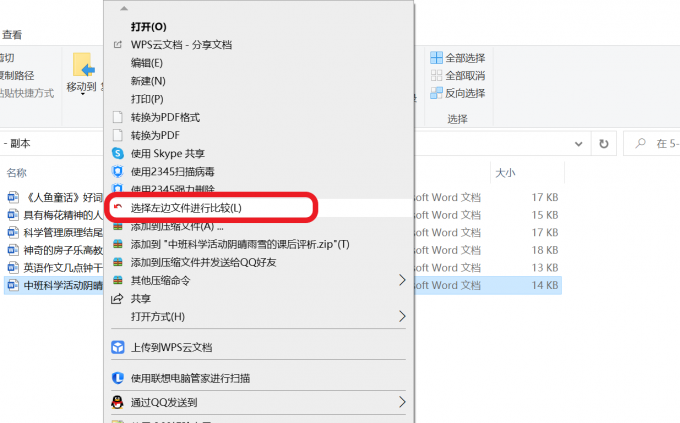
6、继续右键点击第二个文件作为右边的对比文件,如图所示。
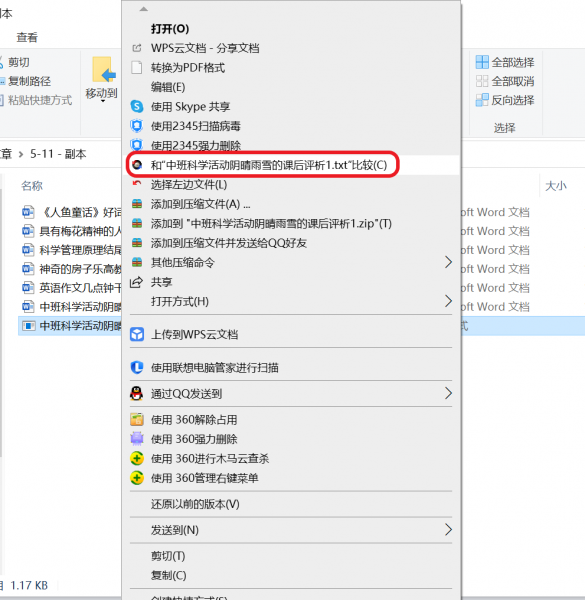
7、打开对比界面后,选择点击“全部”,会显示两个文件所有相同和差异项。
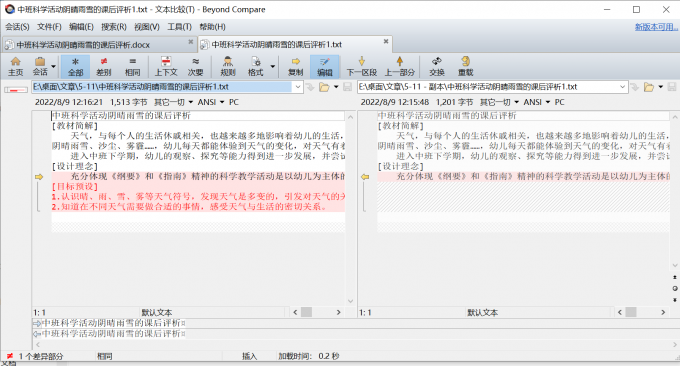
8、点击“差别”的按钮后会显示两个文件的差异项。
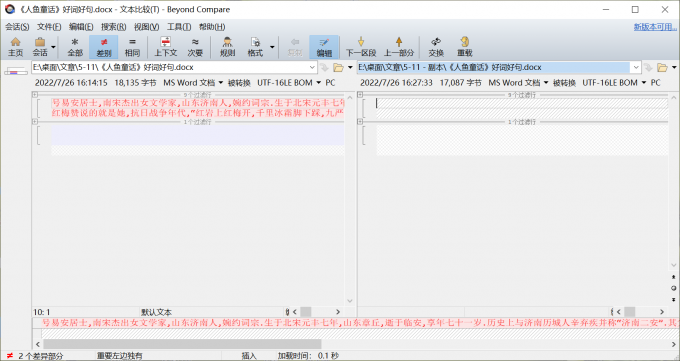
9、点击“相同”的按钮会显示两个文件的相同项。
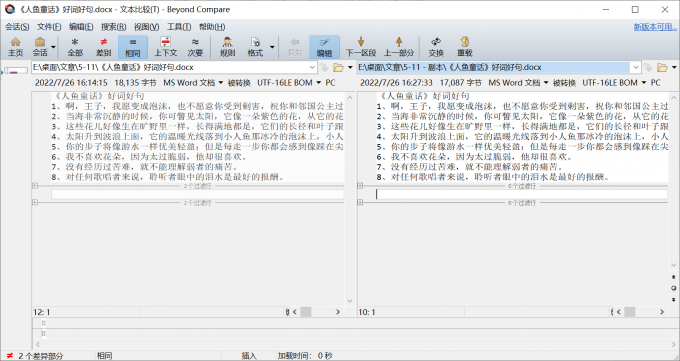
总结:本文“文件差异对比分析怎么做,文件差异对比用什么工具”给大家介绍 了几款常用的文件差异对比工具,以及Beyond Compare软件对比分析文件差异的操作流程,供有需要的伙伴参考。
署名:梦翔蓝天
展开阅读全文
︾